教程介绍
很多网友再问要如何在Win11中打开语音助手呢?这里提供了详细的步骤。首先,确保你的设备上已安装Win11系统。然后,按下Windows键,或按下键盘上的Windows标志键,以打开开始菜单。在开始菜单中,你会看到一个搜索框。

打开方法
1、首先,点击任务栏上的开始图标;
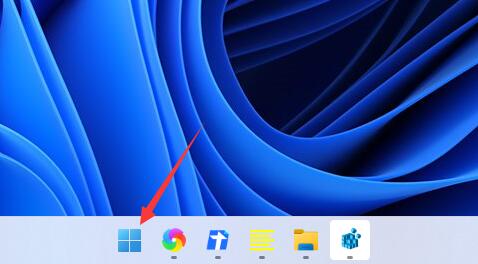
2、然后,点击上方搜索框,搜索 cortana ,这就是语音助手了;

3、Cortana 开启后,在麦克风中说话,就可以使用了;

4、如果Cortana无法使用,可能是因为没有开启语音功能,需要打开设置(Win+i);

5、然后在左侧栏中找到辅助功能;
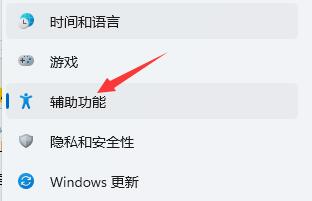
6、接着在右侧的交互下,点击语音(Windows 语音识别、语音键入);

7、最后,再将Windows 语音识别打开,就可以了;
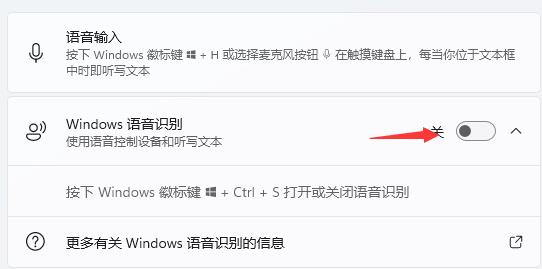
以上本篇文章的全部内容了,感兴趣的小伙伴可以看看,更多精彩内容关注腾轩网www.tengxuanw.com










